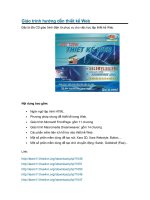Huong dan thiet ke banner cho WEB
Bạn đang xem bản rút gọn của tài liệu. Xem và tải ngay bản đầy đủ của tài liệu tại đây (503.92 KB, 5 trang )
Banner Designer Pro 5.0 giúp tạo nhanh một banner
quảng cáo động với hiệu ứng đẹp mắt, thu hút người
xem.
1. Tạo mới:
Giao diện chương trình được làm bằng flash rất đơn giản và dễ sử dụng.
Tại hộp thoại New Banner hiện ra, bạn chọn kích thước cho banner trong
mục Standard (sau khi chọn, bạn xem kích thước chiều dài và chiều rộng
trong mục Width và Height bên cạnh).
Tạo một banner mới
Bên dưới là ba tùy chọn về màu sắc cho banner, gồm Solid Color (một
màu duy nhất), Gradient Color (gồm hai màu kết hợp lại, với hai kiểu
phối là Linear và Radial), Image Fill (nhấn Browse để hình ảnh làm nền
cho banner, đánh dấu vào Fit to Banner để khớp kích thước ảnh theo
banner). Bạn đánh dấu chọn vào các mục sau nếu cần thiết: Preloader
(nhấn Select Preloader để chọn kiểu hiệu ứng loading cho file flash),
Replay button at the end of the banner (hiện ra nút Replay sau khi
banner “trình diễn” xong), Loop Continuously (tự động phát lại banner
sau khi kết thúc). Mục Hyperlink cho phép bạn chọn đường dẫn mà
banner trỏ đến, mục Target bạn nên chọn _blank để website quảng
cáo hiện ra trên một cửa sổ mới.
1
Nếu thích dựa vào các mẫu banner có sẵn, bạn nhấn Select Template,
và chọn mẫu theo từng chủ đề và kích thước rồi nhấn Ok.
Các mẫu giao diện được cung cấp sẵn
2. Thiết kế:
Tác phẩm của bạn sẽ nằm ở giữa màn hình để bạn làm việc, nhấn vào
thành phần cần chỉnh sửa rồi nhấn phím Delete để xóa đi. Nếu muốn thêm
2
một thành mới, bạn vào menu Banner > Add Text (chèn chữ), Add Image
(chèn hình ảnh), Add Shape (chèn một đối tượng hình học như tam giác,
hình thoi, ngôi sao,…), Add Button (nút nhấn flash trên banner). Riêng với
đối tượng là button, bạn điền tên nút nhấn vào dòng Enter Button Text, thay
đổi kích thước chữ trong Font Size, chèn liên kết cho nút trong dòng Hyper
Link.
2. Tạo nút nhấn trên banner
Để xem lại các lớp đối tượng (layer) trên banner, bạn nhấn vào biểu
tượng bên phải, bảng Layers sẽ hiện ra, nhấn lên từng layer, và
chỉnh sửa thuộc tính (font, màu sắc, kích thước,…) cho chúng ở
khung Properties bên dưới.
Để áp dụng hiệu ứng cho đoạn text, hình ảnh, bạn nhấn chọn thẻ
Transitions bên dưới. Hiệu ứng được chia làm ba loại, tương ứng với
từng thời điểm xuất hiện của đối tượng áp dụng: Entry Effect (hiệu
ứng lúc mới xuất hiện), Stay Effect (lúc đối tượng đã đứng yên, và đã
“chạy” xong hiệu ứng Entry Effect), Exit Effect (lúc kết thúc, và đối
tượng biến mất). Bạn chọn một kiểu hiệu ứng trong khung Effect, và
thời gian áp dụng trong khung Secs (tính theo giây).
3
Mục Start Timing quy định thời điểm xuất hiện, mặc định là From
beginning of the banner (xuất hiện từ đầu), bạn có thể chọn From
another object để cho xuất hiện sau một đối tượng khác. Ví dụ, ta có
layer Image và layer Text. Để layer Image xuất hiện sau khi layer Text
“chạy” xong hiệu ứng đầu tiên (Entry Effect), bạn đánh dấu vào dòng
From another object, tại hai ô xổ xuống bên dưới, bạn chọn lần lượt là
Text và Entry Start. Bạn có thể linh hoạt thay đổi giá trị trong hai ô này
theo ý thích.
3. Chọn hiệu ứng cho banner
Ngoài ra, nếu muốn sao chép thuộc tính (font chữ, màu sắc, kích
thước), hiệu ứng của layer Image sang cho layer Text, bạn chọn layer
Image tại khung Layers bên phải, vào menu Edit > Copy Properties.
Sau đó, chọn layer Text, vào menu Edit > Paste Properties.
3. Xuất ra:
Vào menu File > Save để lưu lại với định dạng BDP, có thể dễ dàng
chỉnh sửa lại sau này. Để xuất ra thành phẩm, bạn chọn File > Publish,
trường Animated Banner Format chứa các định dạng dành để xuất ra
banner động (SWF, HTML, GIF), trường Static Banner Formats cho
phép bạn xuất ra banner tĩnh (JPG, PNG, TIFF, BMP). Tùy vào nhu cầu,
bạn chọn định dạng cho phù hợp, rồi nhấn Publish.
Lưu ý: Để xuất ra ảnh GIF, tùy thuộc vào độ phức tạp của banner, quá
trình xuất sẽ diễn ra khá chậm, từ 5-15 phút.
4
Chn nh dng ca banner
Với những gì đã tìm hiểu và đã biết về phần mềm này xin đợc chia sẻ với quý thầy
cô trên th viện trực tuyến Violet
Quý thầy cô có thể tải phần mềm này qua địa chỉ sau :
/>5